Windows'de yazıcı veya tarayıcı ekleme
Yazıcınız kablo ile bağlanıyorsa kabloyu cihazınıza takın. Otomatik olarak bağlanır, bilgisayarınız doğru sürücüleri indirir ve hemen kullanabilirsiniz. Kablosuz yazıcı bağlamak için şu adımları izleyin:
-
Yazıcılar & tarayıcılar > Bluetooth & cihazları > Ayarlar Başlat >'ı seçin.
-
Yazıcı veya tarayıcı ekle'nin yanındaki Cihaz ekle'yi seçin.
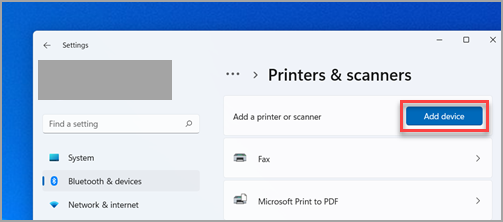
-
Yakınlardaki yazıcıları bulmasını bekleyin, ardından kullanmak istediğiniz yazıcıyı bulun ve Cihaz ekle'yi seçin. Yazıcıyı daha sonra kaldırmak isterseniz, yazıcıyı seçin ve ardından Kaldır'ı seçin.
-
Yazıcınızı görmüyorsanız, Windows'de yazıcı bağlantısını ve yazdırma sorunlarını düzeltme'deki adımları kullanarak sorunu düzeltmeyi deneyin.
İlgili konular
-
Windows'da yazıcı yüklemeyi öğrenin.
-
Windows'da yazıcı sürücülerinin nasıl yükleneceğini öğrenin.
-
Windows'da yazıcı durumunu "çevrimdışı" olan "çevrimiçi" olarak değiştirmeyi öğrenin.
-
Yazıcınızın "çevrimdışı" durumunu değiştirirken sorun yaşıyorsanız bkz. Çevrimdışı yazıcı sorunlarını giderme.
-
Windows'da yazıcı bağlantısıyla ilgili bir sorun yaşıyorsanız bkz. Windows'de yazıcı bağlantısı ve yazdırma sorunlarını düzeltme.
Yazıcınız kablo ile bağlanıyorsa kabloyu cihazınıza takın. Otomatik olarak bağlanır, bilgisayarınız doğru sürücüleri indirir ve hemen kullanabilirsiniz. Kablosuz yazıcı bağlamak için şu adımları izleyin:
-
Başlangıç düğmesini ve ardından Yazıcılar & tarayıcılar > > Cihazlar Ayarlar> Yazıcı veya tarayıcı ekle'yi seçin.
Yazıcılar & tarayıcı ayarlarını açma
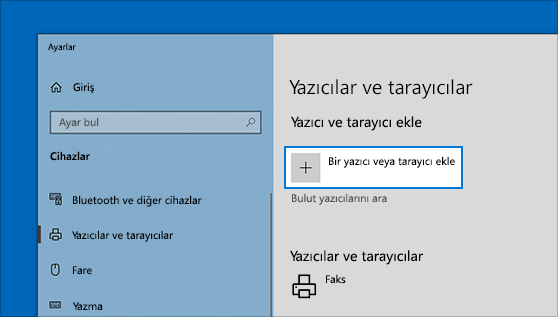
-
Yakınlardaki yazıcıları bulmasını bekleyin, kullanmak istediğiniz yazıcıyı belirleyin ve Cihaz ekle'yi seçin. Yazıcıyı daha sonra kaldırmak isterseniz, yazıcıyı vurgulayın ve Kaldır'ı seçin.
-
Yazıcınızı görmüyorsanız, Windows'de yazıcı bağlantısını ve yazdırma sorunlarını düzeltme'deki adımları kullanarak sorunu düzeltmeyi deneyin.
İlgili konular
-
Windows'da yazıcı yüklemeyi öğrenin.
-
Windows'da yazıcı sürücülerinin nasıl yükleneceğini öğrenin.
-
Windows'da yazıcı durumunu "çevrimdışı" olan "çevrimiçi" olarak değiştirmeyi öğrenin.
-
Yazıcınızın "çevrimdışı" durumunu değiştirirken sorun yaşıyorsanız bkz. Çevrimdışı yazıcı sorunlarını giderme.
-
Windows'da yazıcı bağlantısıyla ilgili bir sorun yaşıyorsanız bkz. Windows'de yazıcı bağlantısı ve yazdırma sorunlarını düzeltme.










